Bedienung
Der MSI MAG 323UPFDE wird hauptsächlich über den 5-Wege-Joystick gesteuert, der durch einen Griff hinter die rechte Monitorseite erreicht wird. Die Makrotaste, die sich auf der linken Seite unter dem Rahmen befindet, ist lediglich aktiv, wenn die Software „Gaming Intelligence“ installiert wurde und der Monitor per USB mit dem Computer verbunden ist.

Der Joystick verfügt über Quick-Access-Funktionen und bietet je nach Richtung, in die er bewegt wird, eine Schnellauswahl. Voreingestellt sind Spielmodus, KVM-Switch-Optionen, die Wahl des Target-Overlays und die Eingangsquellenauswahl. Sämtliche Punkte lassen sich allerdings auch mit anderen Funktionen belegen. Dafür gibt es im OSD-Menü eine eigene Kategorie, die den Namen „Navigationssteuerung“ trägt.
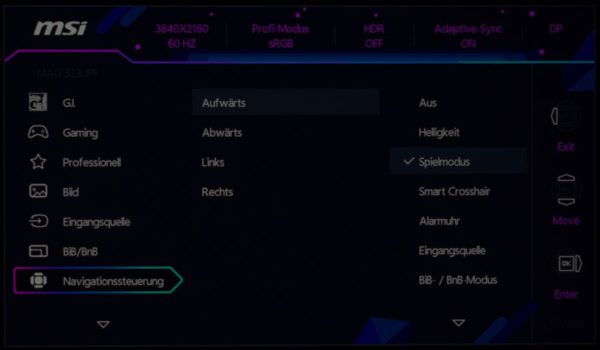
Ein Druck auf den Joystick öffnet das Hauptmenü. Die Navigation über den Joystick funktioniert sehr intuitiv und dürfte niemanden vor Probleme stellen. Sollte es hinsichtlich der Bedienung wider Erwarten doch welche geben, wird man über die Piktogramme auf der rechten Seite des OSD-Menüs angeleitet.
OSD
Das alte grau-rot-schwarze Layout scheint bei den Gaming-Displays nun endgültig ausgedient zu haben. Das Tabellenlayout, das die wichtigen Parameter dauerhaft in der Kopfzeile anzeigt, ist jedoch geblieben, was auch gut ist. Das Menü besteht aus acht Kategorien, die sinnvoll aufgeteilt sind. Um die letzte Kategorie zu erreichen, muss allerdings gescrollt werden.
Der MSI MAG 323UPFDE verfügt über eine überaus umfangreiche Toolbox, die über die ersten zwei Kategorien „G.I.“ und „Gaming“ verteilt ist. Mit Crosshair, Nachtsicht, Bildfrequenzanzeige, Alarmuhr/Timer, „Optix Scope“ (Ziellupe) und „MPRT Sync“ wird eine Armada an spielunterstützenden Einstellungen geboten, die wir in dieser Menge lediglich bei MSI-Displays vorfinden.
Die Bildmodi sind ebenso über die zwei Kategorien „Gaming“ und „Professionell“ verteilt und kommen mit elf Presets daher. Mal außen vor, ob diese Aufteilungen sinnvoll sind, lassen sich sämtliche Modi, abgesehen davon, dass sich Einstellungen gegeneinander ausschließen, komplett konfigurieren und behalten ihre Einstellungen bei, bis ein kompletter Reset durchgeführt wird.
Der Menüpunkt „Professionell“ bietet natürlich noch sehr viel mehr Einstellmöglichkeiten. Während „MPRT Sync“ ewin zweites Mal vorkommt, sind hier „Schwaches Blaulicht“, „HDCR“, das augenscheinlich nur die Helligkeit erhöht, und „Bildoptimierung“, die die Schärfe des Bildes in fünf Stufen regelt, zu nennen. Hier sollte man aber Obacht walten lassen: Die Einstellung „Schwach“ ist hier wohl die beste Einstellung, da bereits die nächste Stufe Doppelkonturen entstehen lässt.
Die Grundeinstellungen wie Helligkeit, Kontrast usw. werden unter „Bild“ konfiguriert. Hier sind die Konfigurationsmöglichkeiten auf die wichtigsten Punkte begrenzt. Für ein Gaming-Display reichen die Möglichkeiten jedoch vollkommen aus. Die weiteren Kategorien sind selbsterklärend.
Gaming Intelligence
Für den MSI MAG 323UPFDE und viele andere Monitoren des Herstellers wird die Software „Gaming Intelligence“ zum Download angeboten. Damit lässt sich das Setup des Geräts auch per Maus konfigurieren, sobald das Display per USB mit dem Computer verbunden wird. Über die Software kann obendrein eine Reihe nützlicher Anwendungen gestartet werden. Selbst die Steuerung über das Smartphone ist möglich. Der Umfang dieser Software ist aber so groß, dass die Beschreibung den Rahmen des Tests sprengen würde. Daher haben wir im Folgenden nur ein paar Screenshots eingefügt, die einige Möglichkeiten zeigen.
Ob der MSI MAG 323UPFDE klassisch über das OSD-Menü oder aber über die Software gesteuert wird, bleibt jedem selbst überlassen. Beide Wege sind von MSI toll gelöst und werden auch Ungeübten schnell gelingen. In dieser Kategorie zeigt sich der Hersteller immer sehr benutzerfreundlich.
Bildqualität
Beim Reset stellt der MSI MAG 323UPFDE folgende Werte ein: Helligkeit 70, Kontrast 70, Schärfe 0, Farbtemperatur „Anpassung“, Spielmodus „Nutzer“. Diese Werte wurden für die nachfolgende Beurteilung bei Werkseinstellung verwendet.
Graustufen
Der MSI MAG 323UPFDE stellt die Graustufen in den Lichtern sehr gut dar. Selbst das letzte Feld ist noch zu erkennen. Die dunklen Felder bleiben bis zum viertletzten Feld vom tiefschwarzen Hintergrund erkennbar.
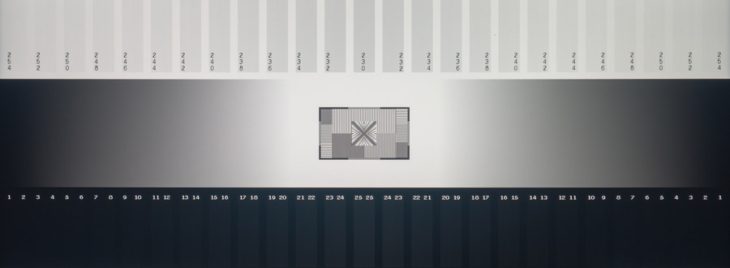
Ein Farbstich lässt sich nicht erkennen. Die Farbtreppe nahe der Mitte, bei der reines Weiß auf helles Grau trifft, fällt mild aus.

Verlässt man das Zentrum des Bildes, bemerken wir rasch, dass die mittelgrauen Töne ins Bräunliche schwenken. Der Farbverlauf zeigt sich weiterhin sehr mild. Die hellen Grautöne erhalten ihre Sichtbarkeit auch jetzt noch bis zum letzten Feld, während sie sich in den Schatten um zwei weitere Felder verschlechtern.
Ausleuchtung
Das linke Foto zeigt ein komplett schwarzes Bild ungefähr so, wie man es mit bloßem Auge sieht; hier werden die auffälligen Schwächen sichtbar. Das rechte Foto mit längerer Belichtungszeit hebt dagegen die Problemzonen hervor und dient nur der deutlicheren Darstellung.
Die Ausleuchtung ist nahezu perfekt. Lediglich an den beiden unteren Ecken lassen sich minimale Aufhellungen erkennen, die aber noch weit von einer Leckage entfernt sind. Erst bei fünffach verlängerter Belichtungszeit sind die Aufhellungen stärker zu erkennen, und es bildet sich eine leichte Wolkenbildung. Bei gedämpftem Umgebungslicht und normalem Bildinhalt nehmen die Aufhellungen aber keinen Einfluss auf das Bild.

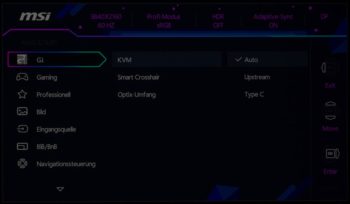
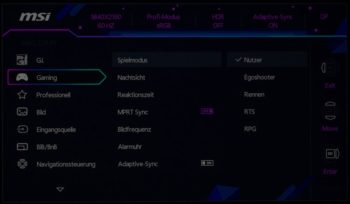




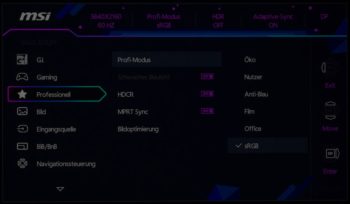
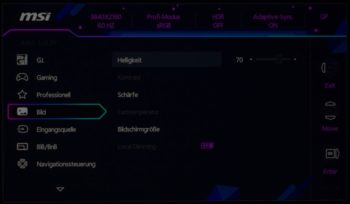
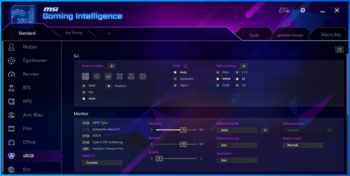
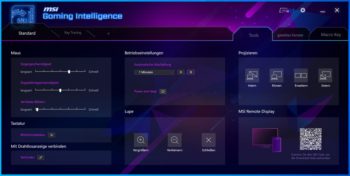
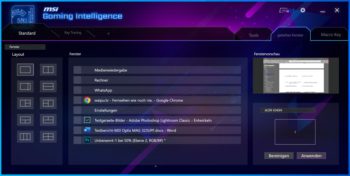
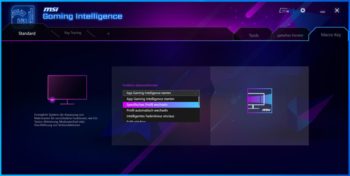




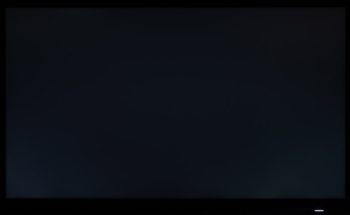
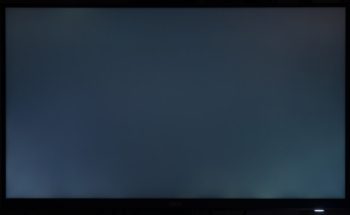

























Hmm ich hätte gerne gesehen wie text auf dem montior Auflöst. Gibts irgendwie nur bei dem einen Coding monitor der mir allerdings zu wenig Allroudner war.
ES gibt auch einen 323UPF, der für gerade für 200€ weniger angeboten wird.
Gibt es da Unterschiede oder ist der UPFDE wirklich nur das teurere Produkt für den deutschen Markt?
„Die MPG-Modelle sind derweil der goldene Mittelweg. Mit dem MAG 323UPFDE erreicht uns ein Display, das diesen Mittelweg darstellt“ – Was denn nun? 🙂
Die Einleitung stimmt doch nicht?
MPG ist der Mittelweg und MAG die Einstiegsklasse?
Ich habe mir die Erklärung auf der MSI-Seite mal angesehen und denke auch hier wurden die beiden Werte vertauscht. Danke für den Hinweis, ich habe das bereits geändert.